Kā atslēgt grupas īsziņas Android 11

Atslēdziet grupas īsziņas Android 11, lai kontrolētu paziņojumus ziņu lietotnē, WhatsApp un Telegram.
Visas dienas garumā jums var būt atšķirīgs noskaņojums vai klausāties dažādu mūziku un vēlaties dalīties, bet neizveidojot ziņu. Daudzas saziņas lietotnes ļauj konfigurēt statusu, ko citi lietotāji var redzēt, ja viņi tās meklē.
Slack ļauj konfigurēt arī savu statusu, lai to izdarītu, augšējā labajā stūrī jānoklikšķina uz sava profila attēla un pēc tam jānoklikšķina uz “Atjaunināt savu statusu”.
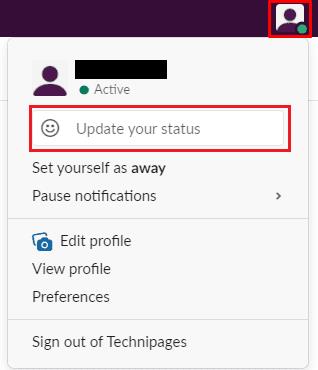
Noklikšķiniet uz sava profila attēla ikonas augšējā labajā stūrī un pēc tam noklikšķiniet uz “Atjaunināt savu statusu”.
Uznirstošajā logā “Iestatīt statusu” varat izvēlēties manuāli konfigurēt statusu vai atlasīt iepriekš noteiktu statusu. Katrs statuss ietver rakstisku statusu un ilgumu, kā arī pēc izvēles varat iekļaut emocijzīmes. Katram serverim ir līdz pieciem statusiem, ko viņi var definēt. Šo servera statusa noklusējuma iestatījums ir “Sapulcē” stundu, “Iebraukšana uz darbu un mājām” uz trīsdesmit minūtēm, “Slims” dienā, “Atvaļinājumā”, līdz tiek notīrīts, un “Strādā attālināti” dienā.
Slack ietver arī kalendāra integrāciju ar Google kalendāru un Outlook kalendāru, kas pēc tam ieplānoto sapulču laikā var automātiski iestatīt jūsu statusu uz “Sapulcē”.
Lai atlasītu servera statusu, vienkārši noklikšķiniet uz tā, pēc tam noklikšķiniet uz “Saglabāt”. Lai iespējotu Google vai Outlook kalendāra statusa integrāciju, noklikšķiniet uz tiem un pēc tam izpildiet integrācijas norādījumus. Lai konfigurētu pielāgotu statusu, vienkārši sāciet rakstīt “Kāds ir jūsu statuss?” kaste.
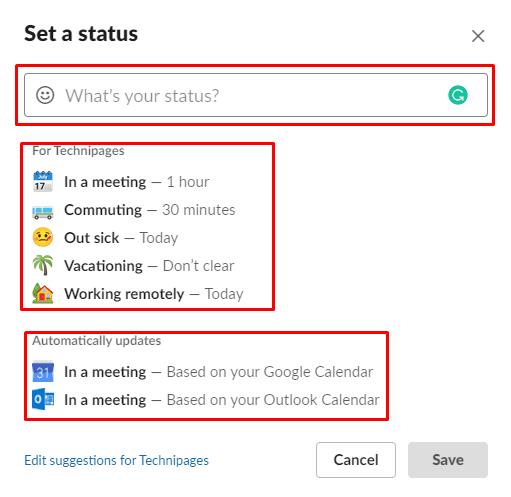
Izvēlieties iepriekš definētu statusu no sava servera vai ievadiet pielāgotu statusu.
Kad esat atlasījis iepriekš konfigurētu statusu vai ierakstījis savu pielāgoto statusu, uznirstošais logs nedaudz mainīsies. Ja vēlaties mainīt sava statusa ilgumu, noklikšķiniet uz nolaižamā lodziņa “Notīrīt pēc” un konfigurējiet, kad jūsu statusam beidzas derīguma termiņš.
Visbeidzot, ja savā statusā vēlaties iekļaut emocijzīmi, noklikšķiniet uz emocijzīmes tieši pa kreisi no sava statusa, lai atvērtu emocijzīmju atlasītāju, un pēc tam atrodiet emocijzīmes, ko vēlaties izmantot. Kad esat apmierināts ar savu statusu, noklikšķiniet uz “Saglabāt”, lai to lietotu.
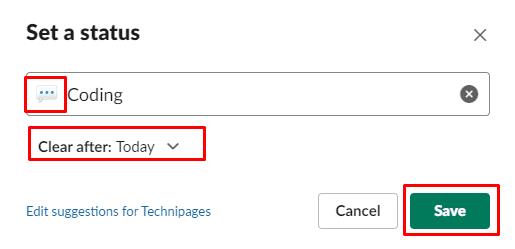
Konfigurējiet sava statusa ilgumu, pievienojiet emocijzīmi un pēc tam noklikšķiniet uz “Saglabāt”.
Es ceru, ka šis raksts ir palīdzējis jums uzzināt, kā mainīt savu statusu Slack.
Atslēdziet grupas īsziņas Android 11, lai kontrolētu paziņojumus ziņu lietotnē, WhatsApp un Telegram.
Atverot sākumlapa jebkurā pārlūkā, vēlaties redzēt savas iecienītās lietas. Kad sākat lietot citu pārlūku, vēlaties to iestatīt pēc savas gaumes. Iestatiet pielāgotu sākumlapu Firefox Android ar šiem detalizētajiem soļiem un uzziniet, cik ātri un viegli tas var tikt izdarīts.
Tālruņu pasaulē, kur tehnoloģijas nepārtraukti attīstās, Samsung Galaxy Z Fold 5 izceļas ar savu unikālo salokāmo dizainu. Taču, cik futuristisks tas būtu, tas joprojām balstās uz pamata funkcijām, ko mēs visi ikdienā izmantojam, piemēram, ierīces ieslēgšanu un izslēgšanu.
Mēs esam pavadījuši nedaudz laika ar Galaxy Tab S9 Ultra, un tas ir ideāls planšetdators, ko apvienot ar jūsu Windows PC vai Galaxy S23.
Izmantojiet jautrus filtrus jūsu Zoom sanāksmēs. Pievienojiet halo vai izskatieties pēc vienradža Zoom sanāksmē ar šiem smieklīgajiem filtriem.
Vēlaties izveidot drošu OTT pieredzi bērniem mājās? Izlasiet šo ceļvedi, lai uzzinātu par Amazon Prime Video profiliem bērniem.
Lai izveidotu atkārtotus pasākumus Facebook, dodieties uz savu lapu un noklikšķiniet uz Pasākumiem. Pēc tam pievienojiet jaunu pasākumu un noklikšķiniet uz Atkārtota pasākuma pogas.
Kā konfigurēt reklāmu bloķētāja iestatījumus Brave pārlūkā Android, sekojot šiem soļiem, kurus var izpildīt mazāk nekā minūtē. Aizsargājiet sevi no uzmācīgām reklāmām, izmantojot šos reklāmu bloķētāja iestatījumus Brave pārlūkā Android.
Jūs varat atrast vairākus paplašinājumus Gmail, lai padarītu savu e-pasta pārvaldību produktīvāku. Šeit ir labākie Gmail Chrome paplašinājumi.
Ja neesi pārliecināts, kas ir ietekme, sasniegšana un iesaistīšanās Facebook, turpini lasīt, lai uzzinātu. Apskati šo vieglo skaidrojumu.







